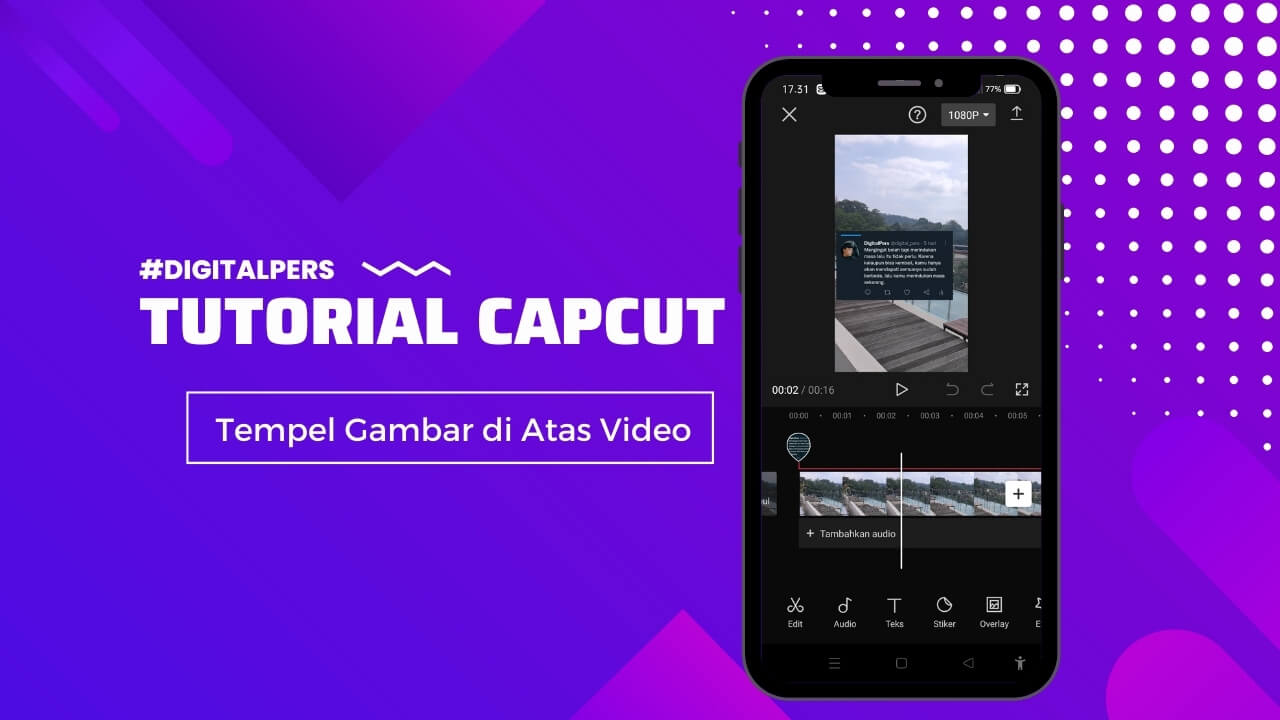Ada banyak jenis konten video di social media, salah satunya video pendek yang berupa screenshoot status twitter atau berita viral misalnya, yang ditempelkan di atas video seperti yang sering kamu lihat di platform video sharing seperti TikTok.
Kali ini admin akan memberikan tutorial bagaimana cara menambahkan gambar pada video di capcut dimana gambar akan bergerak muncul kemudian tampil di atas video, aplikasi capcut sendiri saat ini menjadi aplikasi yang banyak digunakan untuk video editing karena kemudahan penggunaan dan fiturnya yang melimpah.
Konten seperti itu cukup bagus bagi kamu yang masih pemula dan ingin memulai aktif menjadi content creator, video yang berisi capture status atau berita juga cukup mudah untuk mendapatkan viewers sehingga cocok menjadi langkah awal untuk setidaknya membuat akun social media kamu ada followers dulu dan dapat views sehingga kedepannya bakal lebih mudah.
Oke, untuk bahan editing kamu perlu menyiapkan ketiga file berikut:
- Video yang akan dijadikan latar belakang atau background
- Capture atau screenshoot status yang ingin kamu letakkan di atas video
- Audio atau lagu MP3 yang sekiranya cocok dan sesuai dengan isi video
Selain itu, pastinya kamu harus sudah menginstall aplikasi capcut ya, pakai yang versi biasa juga tidak masalah jika belum punya capcut yang versi pro.
Langkah Cara Menempelkan Gambar di Atas Video dengan Capcut
Istilah di editingnya yaitu overlay atau lapisan, bukan hanya gambar saja, kamu juga bisa menambahkan video di atas video, caranya ya sama saja, tinggal pilih yang ditempelkan gambar atau video.
- Buka aplikasi capcut dan buat projek baru.
- Tambahkan video ke halaman editing capcut.
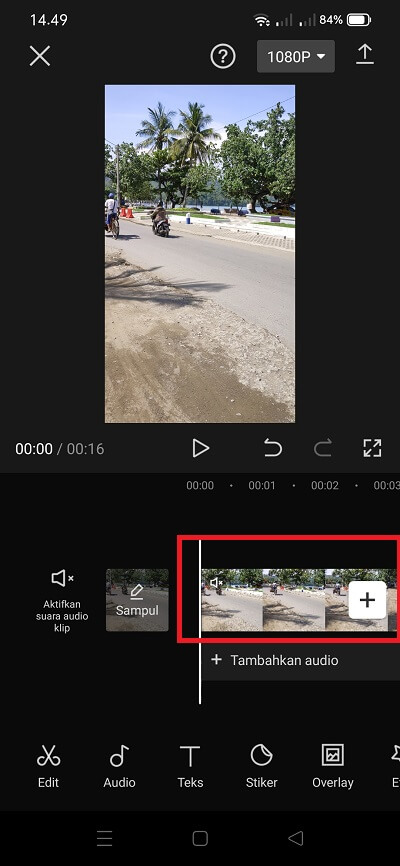
- Perhatikan icon-icon paling bawah pada screenshot di atas, silakan klik menu overlay, lalu tambahkan gambar atau foto yang ada di galeri HP.
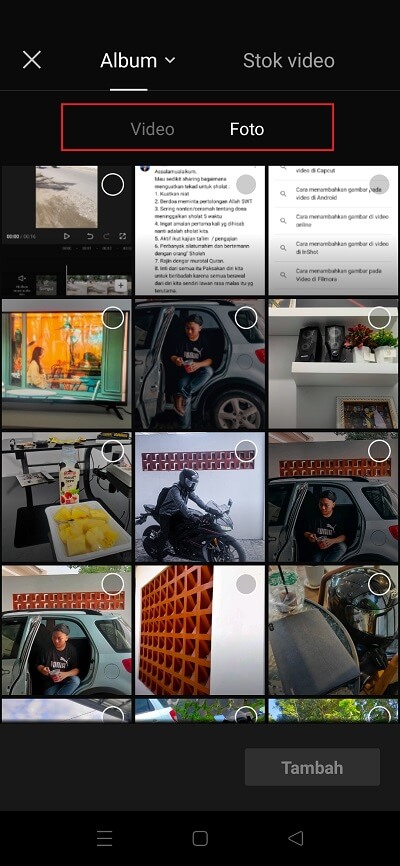
- Setelah gambar sudah muncul di bagian atas video, bisa kamu sesuaikan dulu ukuran gambarnya jika mau dicrop atau digeser lokasi gambarnya.
- Jika sudah sesuai, pilih menu animasi untuk membuat gambar bergerak di awal seolah gambar muncul.
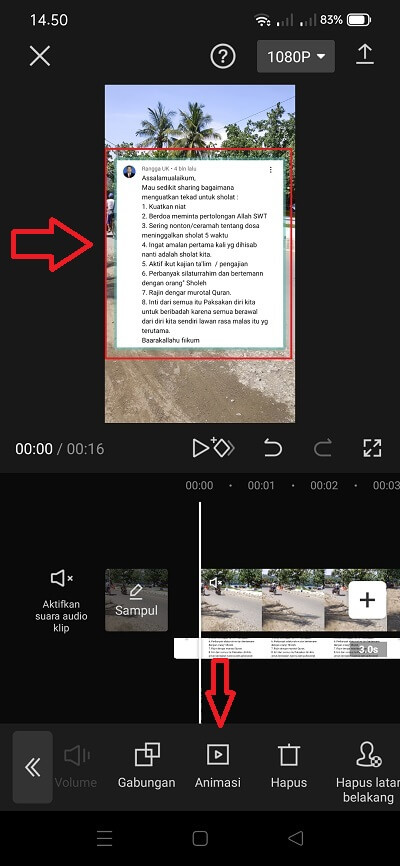
- Pilih animasi masuk untuk mengatur gerakan muncul gambar
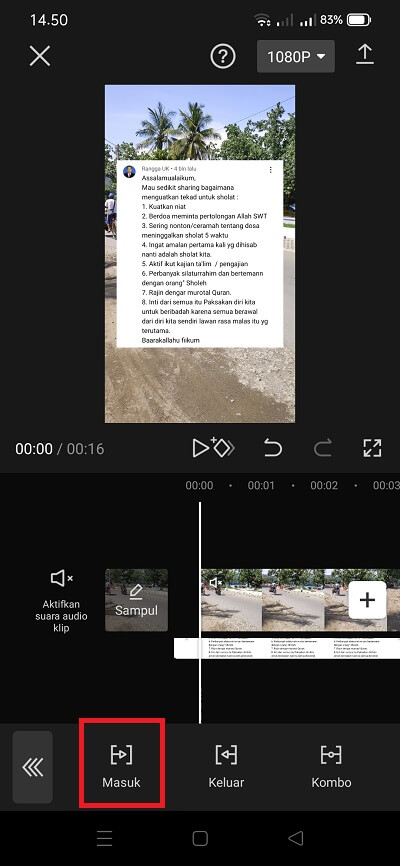
- Lalu pilih efek animasi bernama pudar masuk lalu atur durasi animasi kemunculan gambar, defaultnya biasanya 1.5 detik atau bisa atur berapa sesuai keinginan.
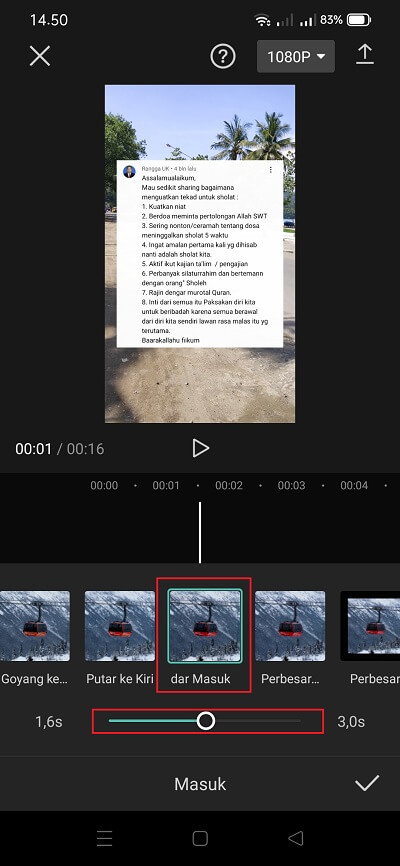
- Setelah memilih efek animasi dan mengatur durasi, Klik centang.
- Selanjutnya kamu atur panjang layer gambar yang sudah ditambahkan sebagai overlay tadi, samakan dengan panjang durasi video.
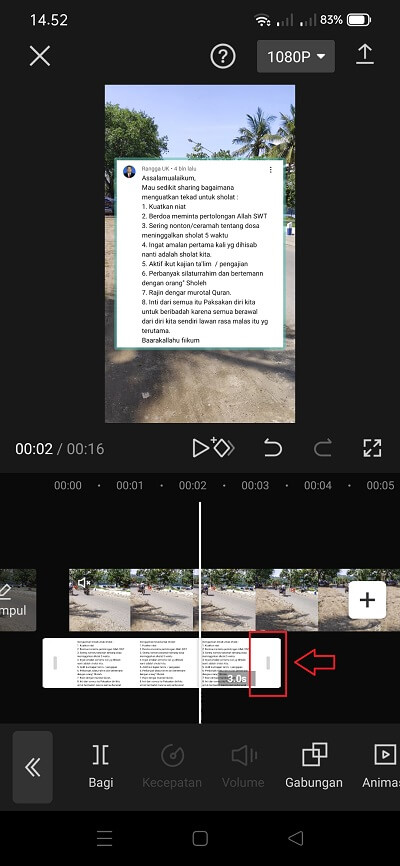
Caranya tinggal klik dan tahan pada bagian kanan layer lalu geser ke kanan sampai menyamai panjang layer video
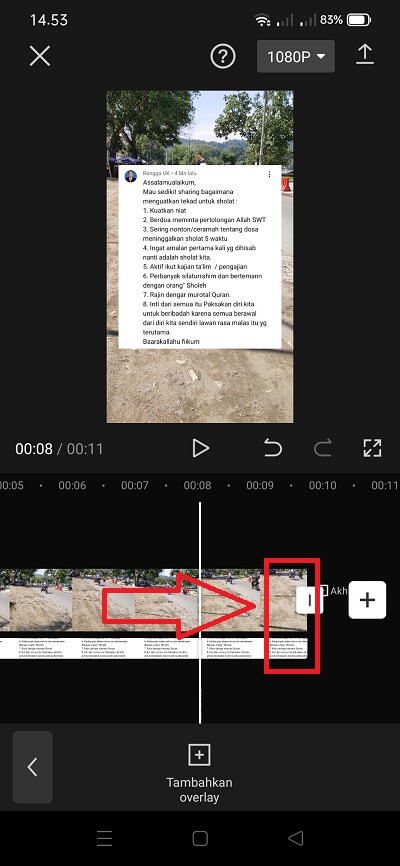
- Sampai langkah ini, kamu sudah selesai menambahkan gambar pada video di capcut
- Setelah itu kembali ke menu awal dan tinggal tambahkan audio untuk membuat video jadi lebih hidup.
Tips Lainnya: Cara Melihat Foto yang Ditutupi Stiker, Tulisan, dan Coretan.
Cara di atas bisa juga digunakan untuk menambahkan logo di video capcut, selebihnya tinggal kamu atur-atur saja sesuai keinginan ya, yang penting kamu sudah tahu bagaimana menambahkan gambar di video capcut.
Supaya lebih jelas bisa tonton juga video berikut:
Bagaimana? mudah banget kan? Untuk cara menambahkan gambar di video tiktok bukan hanya dengan capcut saja, bisa pakai aplikasi lain seperti filmora, kinemaster, dan sebagainya.
Namun admin pribadi lebih suka aplikasi capcut apalagi jika tujuannya untuk konten TikTok karena capcut ada fitur template video tiktok yang bisa kamu gunakan jika sedang malas untuk ngedit video, jadi tinggal ubah-ubah gambar, video, icon, teks, dan elemen-elemen lain yang ada di video.
Bagi kamu yang sedang resah dengan gambar di galeri penuh, mungkin ingin menghapusnya? Tapi jangan asal hapus, baca dulu=> Apakah Image Cache yang Ada di Galeri HP Boleh Dihapus?